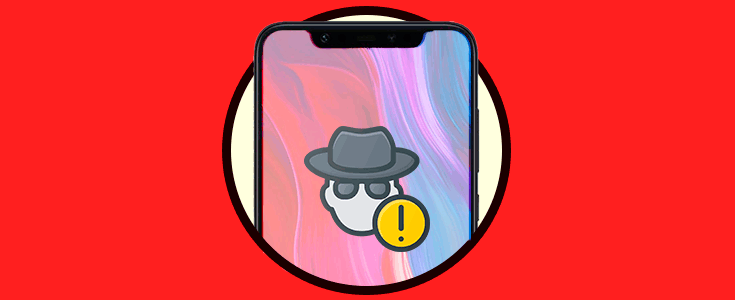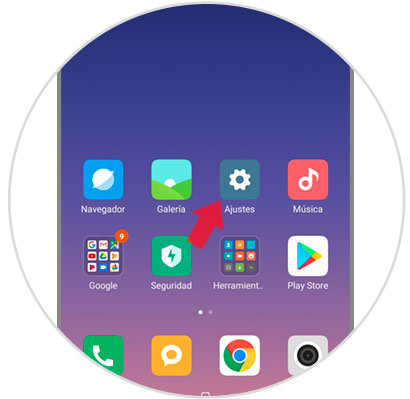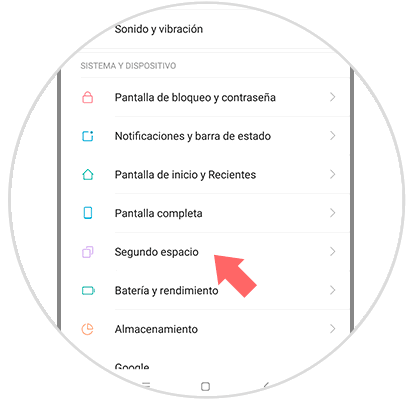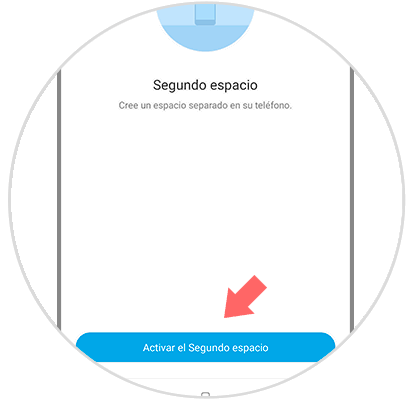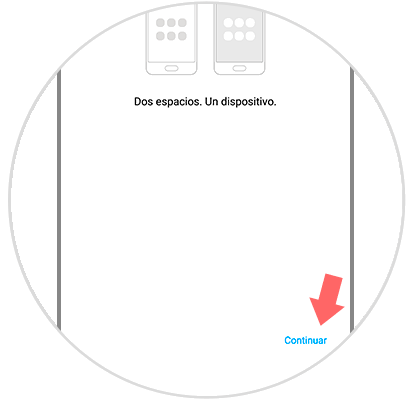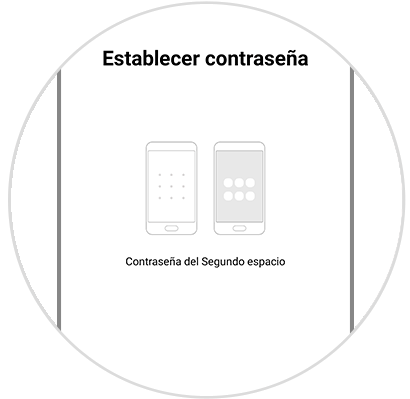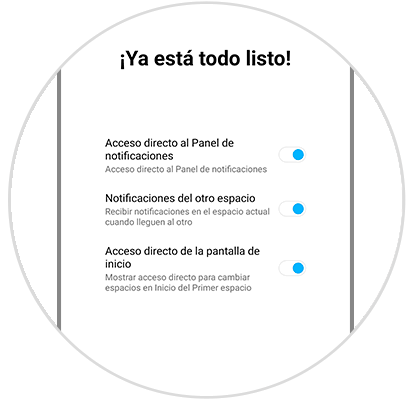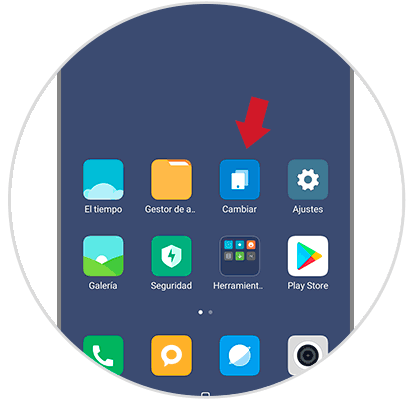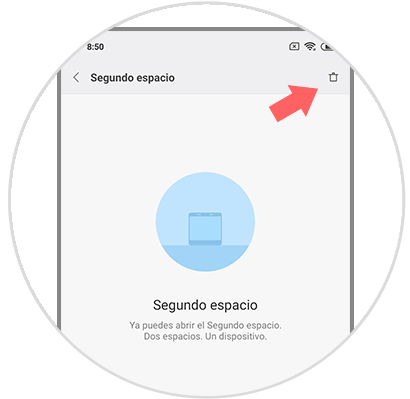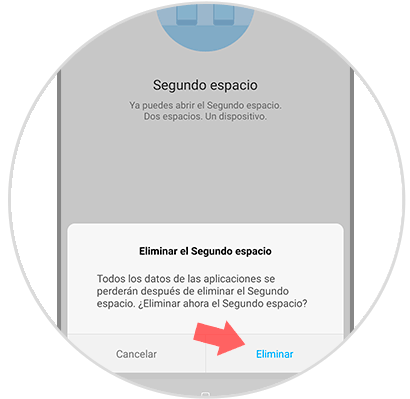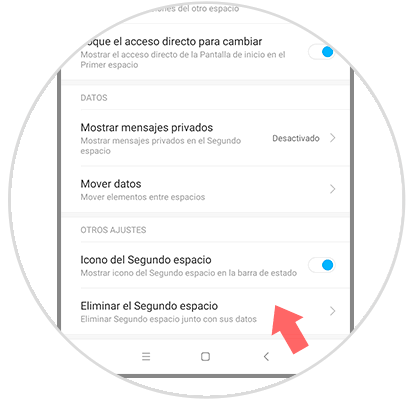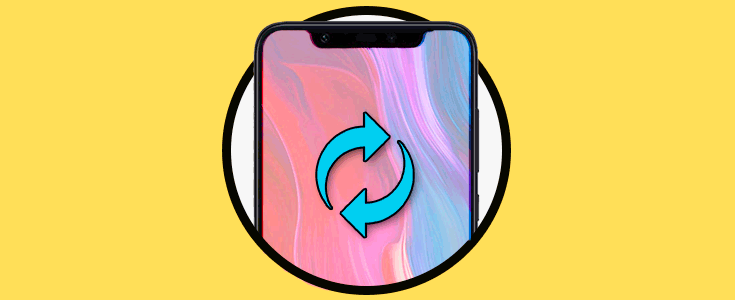La información que tenemos en nuestros teléfonos móviles suele tener gran importancia ya que estamos almacenando constantemente nuestro día a día casi de forma inconsciente. Generamos una base de datos sobre nosotros y que en la mayoría de los casos no somos conscientes de ello. Si perdemos o nos roban el móvil toda esa información se va con él y por eso hay que pensar siempre en tener un plan b para ello. Una buena copia de seguridad siempre nos hará recuperar una gran parte de los datos que hayamos perdido.
Lo que contiene nuestro teléfono es de índole personal y por eso no nos suele gustar que los demás sepan o vean qué tenemos en él. Si el móvil suele estar a la vista o bien es un móvil compartido como puede ser de empresa, una utilidad que está en los teléfonos de Huawei o Xiaomi es el hecho de tener un segundo espacio o espacio privado. Esto consiste en tener una especie de segunda cuenta en el móvil donde almacenar aquello que no queramos que sea visible para todos.
Hoy veremos cómo crear y eliminar el segundo espacio en un Xiaomi Mi 8.
1Cómo crear segunda cuenta de usuario en Xiaomi Mi 8
Lo primero que haremos será ir hasta el panel de Ajustes de nuestro Xiaomi.
Dentro Ajustes veremos una opción dedicada al apartado “Segundo espacio”. Pulsaremos sobre ella para ver las opciones.
Vemos que en la siguiente ventana tendremos ya disponible la opción de “Activar el Segundo espacio”. Pulsamos sobre ello para comenzar.
Comenzará el proceso de creación del espacio. En la nueva ventana pulsamos en “Continuar”
Para este segundo espacio podemos establecer una contraseña con patrón, una huella dactilar o bien ninguna opción de seguridad. No recomendamos tener dos espacios creados sin opciones de seguridad configuradas.
Cuando hayamos acabado el proceso de configuración del nuevo espacio privado tan solo tendremos que acceder con los diferentes patrones configurados cuando el móvil esté bloqueado. Así entraremos a uno u otro espacio.
2Cómo borrar segunda cuenta de usuario en Xiaomi Mi 8
Entramos en la opción de Ajustes de nuestro Xiaomi Mi 8.
Deslizamos la pantalla hasta encontrar la opción de “Segundo espacio”.
Veremos que arriba a la derecha hay un icono de papelera. Pulsamos sobre este icono para proceder al borrado del segundo espacio.
Nos preguntará en un mensaje si estamos seguros de que queremos borrar el segundo espacio incluyendo datos de aplicaciones. Si es así pulsamos en “Eliminar”.
De esta forma habremos creado un espacio privado o segundo espacio en un Xiaomi Mi 8 que posteriormente podremos borrar.